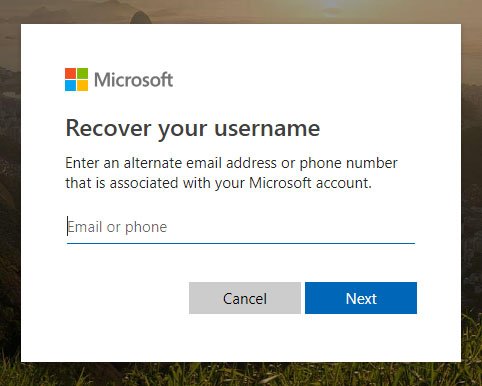
Wie finde ich meine Microsoft -Kontodetails?
Versuchen Sie, Ihre Microsoft -Kontodetails zu finden, wissen aber nicht, wo Sie anfangen sollen? Du bist nicht allein. Bei so vielen Diensten und Konten bei Microsoft kann es schwierig sein, sich zu erinnern, welche Anmeldeinformationen Sie benötigen. Glücklicherweise ist es ein einfacher Prozess, Ihre Microsoft -Kontodetails zu finden. In diesem Handbuch zeigen wir Ihnen, wie Sie Ihre Microsoft -Kontodetails schnell und einfach finden. Wenn Sie also auf der Suche nach einer problemlosen Möglichkeit sind, auf Ihr Microsoft-Konto zuzugreifen, sind Sie genau richtig.

So finden Sie Ihre Microsoft -Kontodetails
Microsoft -Konten werden verwendet, um auf eine Vielzahl von Diensten zuzugreifen, einschließlich Windows 10, Office 365, Outlook, Skype und Xbox. Es ist wichtig, Zugriff auf Ihre Microsoft -Kontodetails zu haben, um diese Dienste zu nutzen. In diesem Artikel werden wir erklären, wie Sie Ihre Microsoft -Kontodetails finden.
Schritt 1: Gehen Sie zur Microsoft-Konto-Anmeldeseite
Der erste Schritt zum Auffinden Ihrer Microsoft-Kontodetails besteht darin, auf die Microsoft-Konto-Anmeldeseite zu gehen. Dies kann von jedem Webbrowser zugegriffen werden, indem Sie die URL „Account.Microsoft.com/Account“ eingeben. Mit dieser Seite können Sie sich bei Ihrem Microsoft -Konto anmelden oder eine neue erstellen.
Schritt 2: Geben Sie Ihre E -Mail -Adresse oder Telefonnummer ein
Sobald Sie sich auf der Microsoft-Konto-Anmeldeseite befinden, müssen Sie Ihre E-Mail-Adresse oder Telefonnummer eingeben, die Ihrem Microsoft-Konto zugeordnet sind. Dies ist die E -Mail -Adresse oder Telefonnummer, mit der Sie Ihr Konto erstellt haben. Wenn Sie sich nicht daran erinnern, welche E -Mail -Adresse oder Telefonnummer Sie verwendet haben, können Sie die Funktion „Mein Passwort vergessen“ verwenden, damit Microsoft Ihnen einen Reset -Link an Ihre E -Mail -Adresse sendet.
Schritt 3: Geben Sie Ihr Passwort ein
Nach dem Eingeben Ihrer E -Mail -Adresse oder Telefonnummer werden Sie aufgefordert, Ihr Passwort einzugeben. Dies ist das Passwort, das Sie beim Einrichten Ihres Microsoft -Kontos erstellt haben. Wenn Sie sich nicht an Ihr Passwort erinnern, können Sie die Funktion „Mein Passwort vergessen“ verwenden, um Ihr Passwort zurückzusetzen.
Schritt 4: Greifen Sie auf Ihre Kontodetails zu
Sobald Sie sich in Ihrem Microsoft -Konto angemeldet haben, können Sie auf Ihre Kontodaten zugreifen. Dies beinhaltet Ihren Namen, Ihre E -Mail -Adresse, Ihre Telefonnummer und andere Informationen. Sie können auch Ihre Kontodetails ändern, z. B. Ihr Passwort oder Ihre Sicherheitsfragen.
Schritt 5: Melden Sie sich von Ihrem Microsoft -Konto ab
Sobald Sie auf Ihre Kontodaten zugegriffen und erforderliche Änderungen vorgenommen haben, sollten Sie sich von Ihrem Microsoft -Konto anmelden. Dies kann durch Klicken auf die Schaltfläche „Out“ in der oberen rechten Ecke der Seite erfolgen. Es ist wichtig, sich nach dem Zugriff auf Ihre Kontodaten von Ihrem Konto zu melden, um sicherzustellen, dass Ihr Konto sicher ist.
Zusätzliche Tipps
Es ist wichtig, Ihre Microsoft-Kontodetails auf dem neuesten Stand und sicher zu halten. Sie sollten Ihre Kontodetails regelmäßig überprüfen und Ihre Kennwort- und Sicherheitsfragen aktualisieren. Sie sollten auch vermeiden, dasselbe Passwort für mehrere Konten zu verwenden, da dies das Risiko erhöhen kann, dass Ihr Konto beeinträchtigt wird.
Ein weiterer wichtiger Tipp besteht darin, die Zwei-Faktor-Authentifizierung für Ihr Microsoft-Konto zu aktivieren. Dies fügt Ihrem Konto eine zusätzliche Sicherheitsebene hinzu, da Sie einen Code eingeben müssen, der an Ihr Telefon oder Ihre E -Mail -Adresse gesendet wird, um sich anzumelden.
Häufig gestellte Fragen
Frage 1: Was ist ein Microsoft -Konto?
Antwort: Ein Microsoft -Konto ist ein Online -Konto, mit dem Sie von Microsoft auf eine Vielzahl von Diensten und Produkten zugreifen können, z. B. Office 365, Xbox Live, Outlook.com und OneDrive. Mit einem Microsoft-Konto können Sie ein Anmeldung verwenden, um alle Ihre Dienste und Produkte zu verwalten und von jedem Gerät von jedem Gerät auf sie zuzugreifen.
Frage 2: Wie finde ich mein Microsoft -Konto?
ANTWORT: Um Ihr Microsoft -Konto zu finden, können Sie zur Microsoft -Homepage gehen und auf die Schaltfläche „Anmelden“ in der oberen rechten Ecke der Seite klicken. Geben Sie dann Ihre E -Mail -Adresse oder Telefonnummer ein und klicken Sie auf "Weiter". Wenn Sie bereits angemeldet sind, werden Sie auf Ihre Microsoft -Kontoseite gebracht. Wenn Sie nicht angemeldet sind, werden Sie aufgefordert, Ihr Passwort einzugeben. Sobald Sie Ihr Passwort eingegeben haben, werden Sie auf Ihre Microsoft -Kontoseite gebracht.
Frage 3: Wie greife ich auf mein Microsoft -Konto zu?
ANTWORT: Um auf Ihr Microsoft -Konto zuzugreifen, können Sie zur Microsoft -Homepage gehen und auf die Schaltfläche „Anmelden“ in der oberen rechten Ecke der Seite klicken. Geben Sie dann Ihre E -Mail -Adresse oder Telefonnummer ein und klicken Sie auf "Weiter". Wenn Sie bereits angemeldet sind, werden Sie auf Ihre Microsoft -Kontoseite gebracht. Wenn Sie nicht angemeldet sind, werden Sie aufgefordert, Ihr Passwort einzugeben. Sobald Sie Ihr Passwort eingegeben haben, werden Sie auf Ihre Microsoft -Kontoseite gebracht.
Frage 4: Wie setze ich mein Microsoft -Konto -Passwort zurück?
Antwort: Wenn Sie Ihr Microsoft -Konto -Passwort vergessen haben, können Sie es zurücksetzen, indem Sie zur Microsoft -Homepage gehen und auf die Schaltfläche „Anmelden in“ oben rechts auf der Seite klicken. Wählen Sie dann "nicht auf Ihr Konto zugreifen?" und befolgen Sie die angegebenen Anweisungen. Sie werden gebeten, die E -Mail -Adresse oder Telefonnummer einzugeben, die Ihrem Microsoft -Konto zugeordnet ist, sowie einen Verifizierungscode. Sobald Sie die erforderlichen Informationen eingegeben haben, können Sie Ihr Passwort zurücksetzen.
Frage 5: Wie ändere ich mein Microsoft -Konto -Passwort?
ANTWORT: Um Ihr Microsoft -Konto -Passwort zu ändern, können Sie zur Microsoft -Homepage wechseln und auf die Schaltfläche „Anmelden“ in der oberen rechten Ecke der Seite klicken. Wählen Sie dann „mein Konto verwalten“ und befolgen Sie die angegebenen Anweisungen. Sie werden aufgefordert, Ihr aktuelles Passwort sowie ein neues Passwort einzugeben. Sobald Sie Ihr neues Passwort eingegeben haben, wird Ihr Microsoft -Kontokennwort geändert.
Frage 6: Wie aktualisiere ich meine Microsoft -Kontoinformationen?
ANTWORT: Um Ihre Microsoft -Kontoinformationen zu aktualisieren, können Sie zur Microsoft -Homepage wechseln und auf die Schaltfläche „Anmelden“ in der oberen rechten Ecke der Seite klicken. Wählen Sie dann „mein Konto verwalten“ und befolgen Sie die angegebenen Anweisungen. Sie können Ihre Kontoinformationen wie Ihren Namen, Ihre Adresse und Ihre Telefonnummer bearbeiten. Sobald Sie Ihre Kontoinformationen aktualisiert haben, wird Ihr Microsoft -Konto aktualisiert.
Der Prozess des Findens Ihrer Microsoft -Kontodetails ist einfacher als Sie denken. Mit ein paar einfachen Schritten und ein wenig Geduld können Sie Ihre Kontoinformationen finden und die Vorteile nutzen, die mit einem Microsoft -Konto geliefert werden. Unabhängig davon, ob Sie Produkte kaufen, auf Ihr Office 365 -Abonnement zugreifen oder andere Dienste nutzen möchten, ist der Prozess, mit dem Sie Ihre Microsoft -Kontodetails finden, einfach und unkompliziert. Mit der richtigen Anleitung finden Sie in kürzester Zeit Ihre Kontodetails.





